电脑显卡导致关机是什么问题?显卡运行异常该如何排查?
- 网络知识
- 2025-04-06
- 10
显卡作为电脑中处理图形输出的关键部件,其正常工作对于使用计算机进行游戏、视频编辑以及其他图形密集型任务至关重要。然而,不少用户会遇到显卡导致的关机问题,这可能是由于硬件故障、过热、驱动程序问题等多种原因造成的。该如何排查这些问题呢?接下来,本文将从多个角度出发,为读者提供全面的排查指南。
显卡导致关机的原因与排查
1.硬件故障
当显卡硬件出现故障时,可能会导致电脑关机。排查此类问题通常包括以下几个步骤:
检查显卡物理状态:首先关闭电脑电源并断电,打开机箱,仔细观察显卡的外观,是否有明显的烧毁或短路痕迹。
更换显卡槽位:尝试将显卡插入其他PCIE插槽,排除主板插槽故障导致的关机问题。
替换显卡测试:在条件允许的情况下,可以将显卡安装到其他电脑上进行测试,看是否依旧存在导致电脑关机的问题。
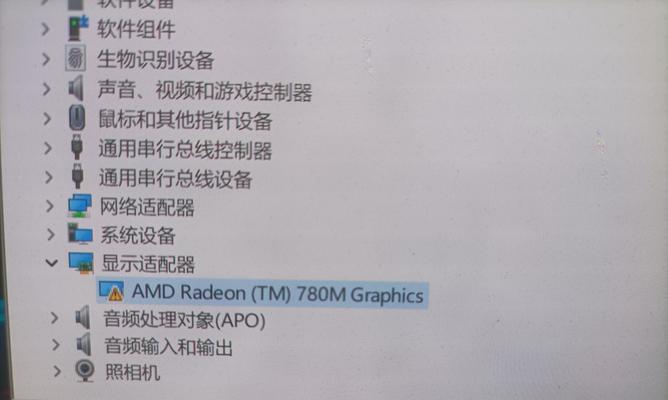
2.过热保护机制
电脑内部的过热保护机制会在温度过高时自动关机以保护硬件。排查过热问题可以按照以下步骤操作:
清理灰尘:定期清理电脑内部灰尘,确保散热通道畅通无阻。
检查风扇工作状态:检查显卡风扇及其他散热风扇是否正常工作,可以通过硬件监控软件查看风扇转速是否正常。
使用压力测试软件:运行一些如FurMark等显卡压力测试软件,观察在高负载下显卡的温度变化情况,同时注意电脑是否会自动关机。
3.驱动程序问题
驱动程序过时或损坏也会导致显卡工作不正常,甚至引发电脑关机。处理此类问题可以按如下步骤进行:
更新驱动程序:访问显卡制造商官方网站,下载并安装最新的显卡驱动程序。
回滚驱动程序:如果更新驱动后问题依旧,可以尝试回滚到之前的驱动版本。
使用驱动安装工具:使用如DriverBooster等第三方驱动安装工具,自动检测并安装适合的显卡驱动。

4.电源供应问题
电源供应不足或不稳定同样可能导致显卡原因的关机问题,可以通过下列步骤检查:
检查电源规格:确保电源功率符合您的硬件配置需求,特别是显卡的供电需求。
使用电源测试软件:使用如HWMonitor等硬件监控软件观察电源的各个输出电压是否在正常范围内。
5.系统软件冲突
系统中某些软件可能会与显卡产生冲突,导致关机。排查这类问题需要:
测试模式下启动:在Windows中进入“安全模式”或“带网络的安全模式”,排除某些系统服务或后台程序干扰。
卸载可疑软件:回想并卸载最近安装的软件,观察问题是否得到解决。

结语
显卡导致的电脑关机问题多种多样,涉及到硬件故障、过热保护、驱动程序、电源供应乃至系统软件冲突等多个方面。正确排查并解决问题需要有条不紊地进行,确保每一个环节都得到妥善处理。读者可以按照本文介绍的步骤,逐步排查,找到引发问题的根源,保障显卡及整个电脑系统的稳定运行。在进行任何硬件操作时,请务必先断开电源,确保安全。如果问题依旧无法解决,建议联系专业维修人员进行检测和维修。
版权声明:本文内容由互联网用户自发贡献,该文观点仅代表作者本人。本站仅提供信息存储空间服务,不拥有所有权,不承担相关法律责任。如发现本站有涉嫌抄袭侵权/违法违规的内容, 请发送邮件至 3561739510@qq.com 举报,一经查实,本站将立刻删除。
上一篇:电脑wifi隐藏后如何再次显示?